아이폰 암호저장해서 자동로그인하기
매번 입력하기 귀찮은 비밀번호, 아이폰 암호저장을 이용하면 자동로그인이 가능해요.
웹사이트를 로그인할 때 아이디를 입력하는 것까지는 괜찮지만 패스워드를 타이핑할 때 오타가 발생되는 경우도 있을 것이고 복잡하게 설정되어 있다면 입력하기 번거로울 거예요. 대부분 한번 로그인한 계정의 경우 로그아웃을 하지 않는 이상 그대로 남아있어 큰 불편함이 없는데 웹사이트마다 관리하는 계정들이 많기 때문에 메모장에 기입해놓고 사용하기에 보안상 문제도 있었어요.
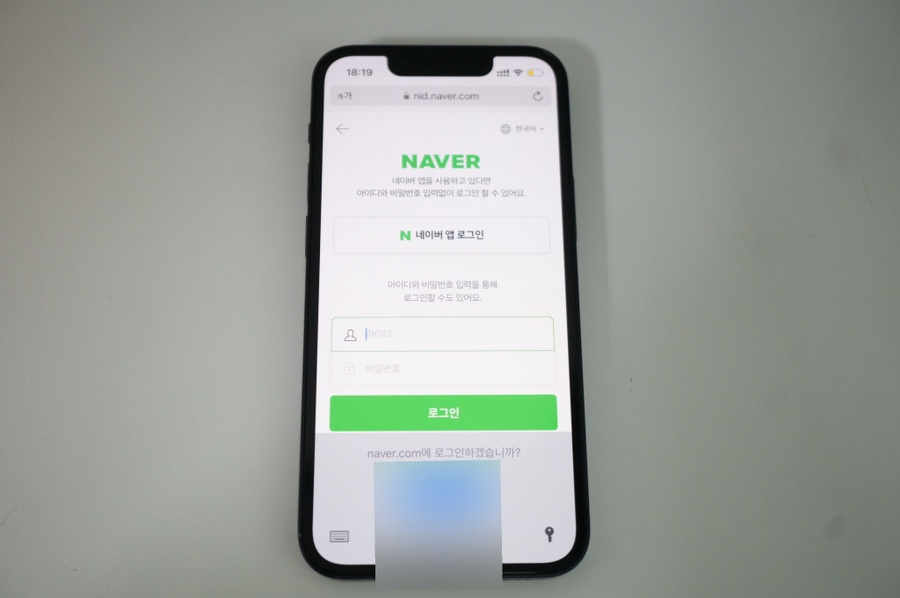
그런데 아이폰 유저라면 이 기능 하나로 자주 방문하는 웹사이트 계정을 저장해놓으면 생체 인식 기능을 통해 저장된 암호를 쉽게 입력할 수 있는데요. 지금부터 설명드릴게요.
아이폰 암호저장하는 방법
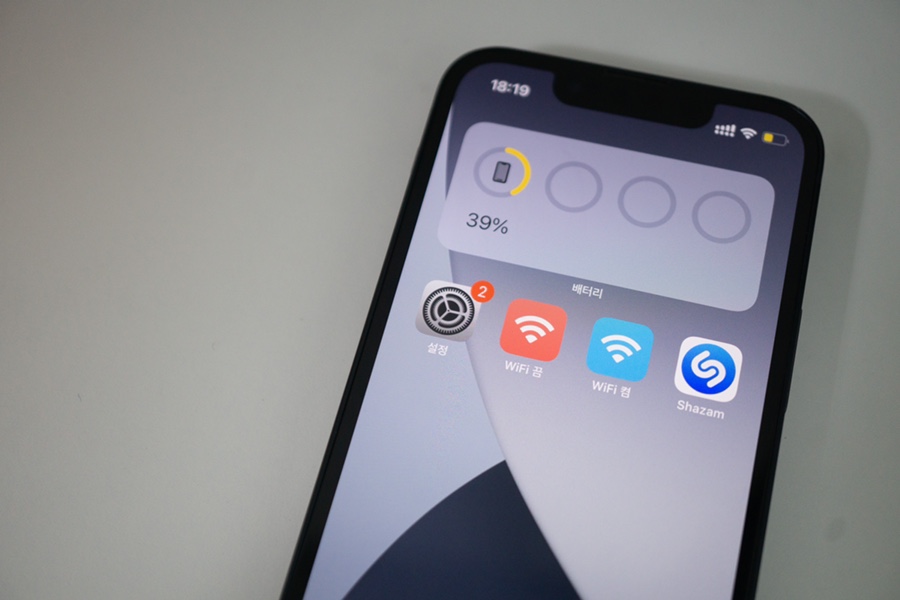
먼저 설정으로 들어가줍니다.
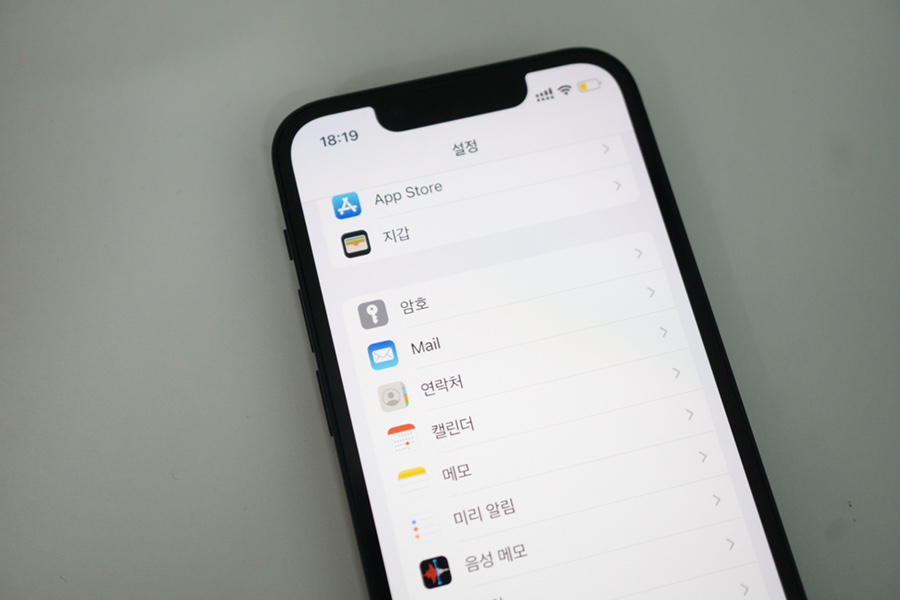
아래쪽으로 내리면 '암호'항목이 보일 거예요.
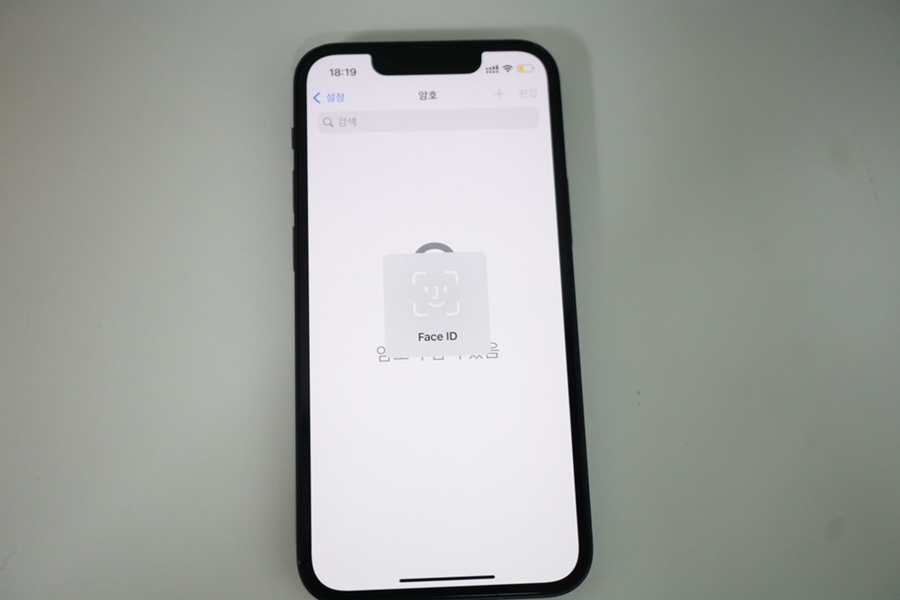
비밀번호 또는 생체 인식을 통해 접속해 줍니다.
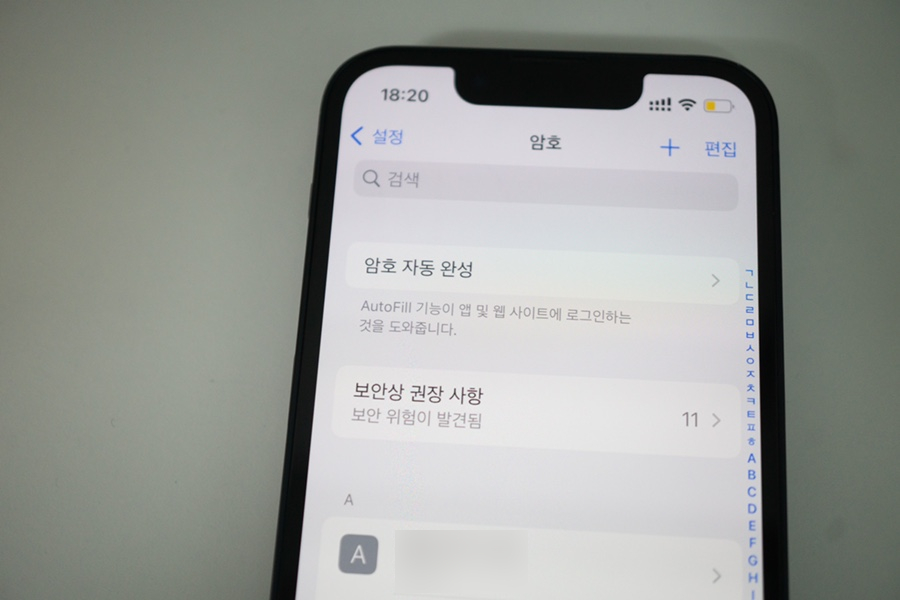
맨 위에 암호 자동 완성을 클릭해 줍니다.
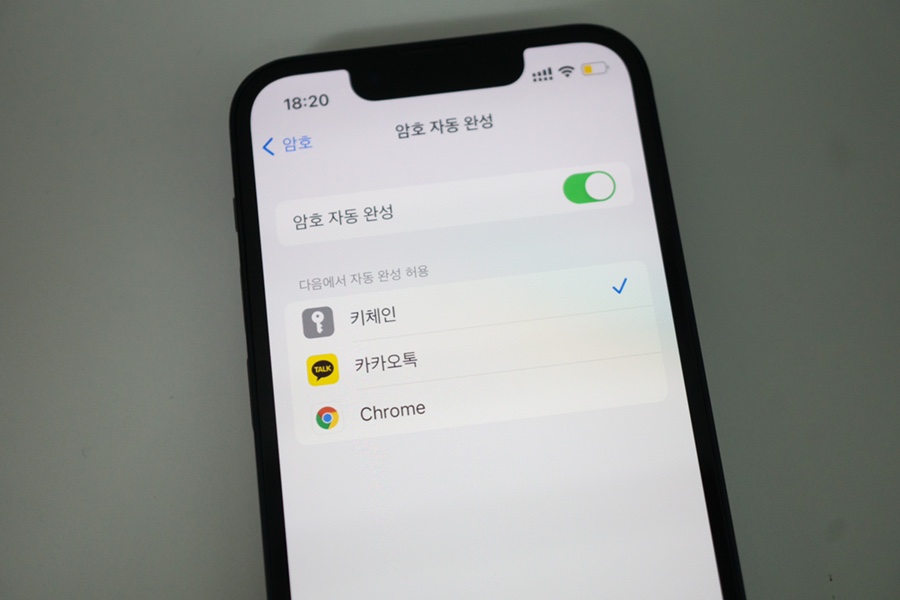
기능을 활성화한 뒤에 다음에서 자동 완성 허용 항목에서 키체인을 선택해 줍니다.
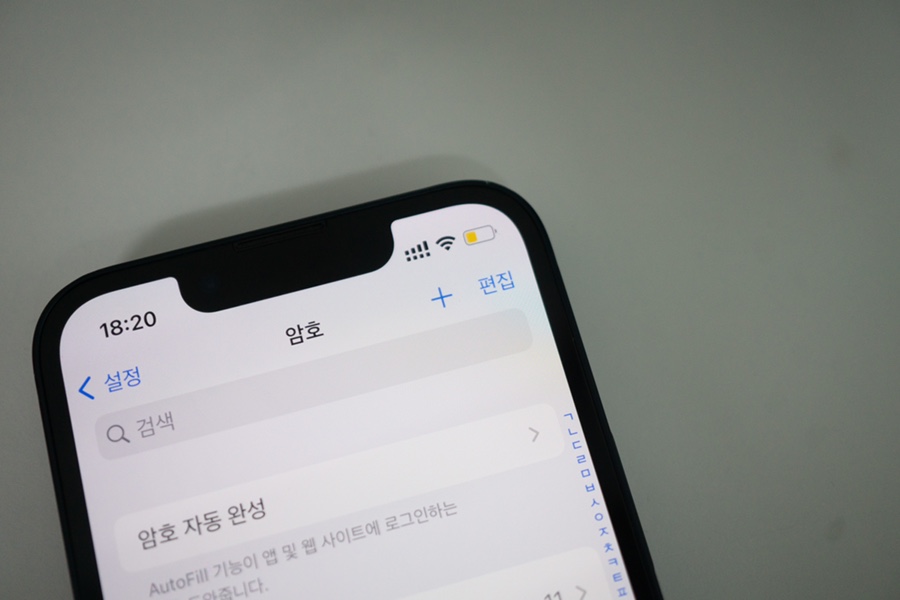
그런 후 뒤로 돌아가서 우측 상단에 +버튼을 눌러줘요.
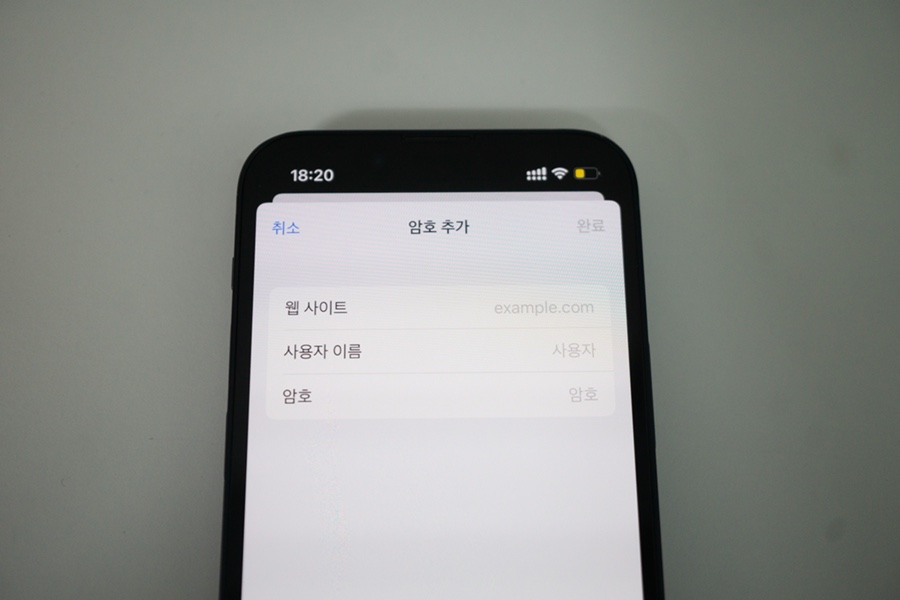
원하는 웹사이트 주소, 사용자 이름(ID), 암호(Password)를 각각 입력해 준 뒤 완료를 누르면 아이폰 암호 저장이 끝납니다.
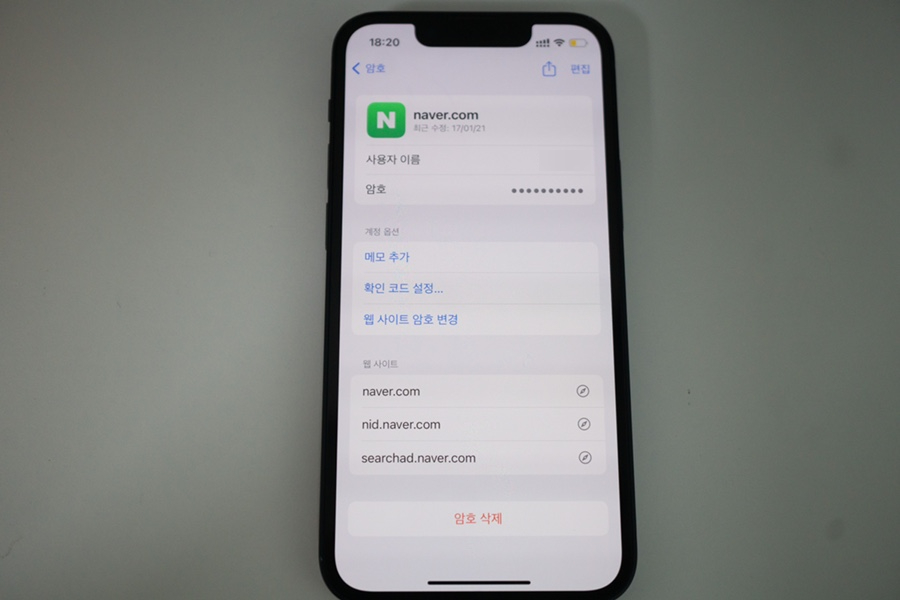
이렇게 저장된 정보를 확인해 줄 수 있는데요. 메모 추가 및 확인 코드 설정으로 보안을 더 강하게 설정할 수 있고
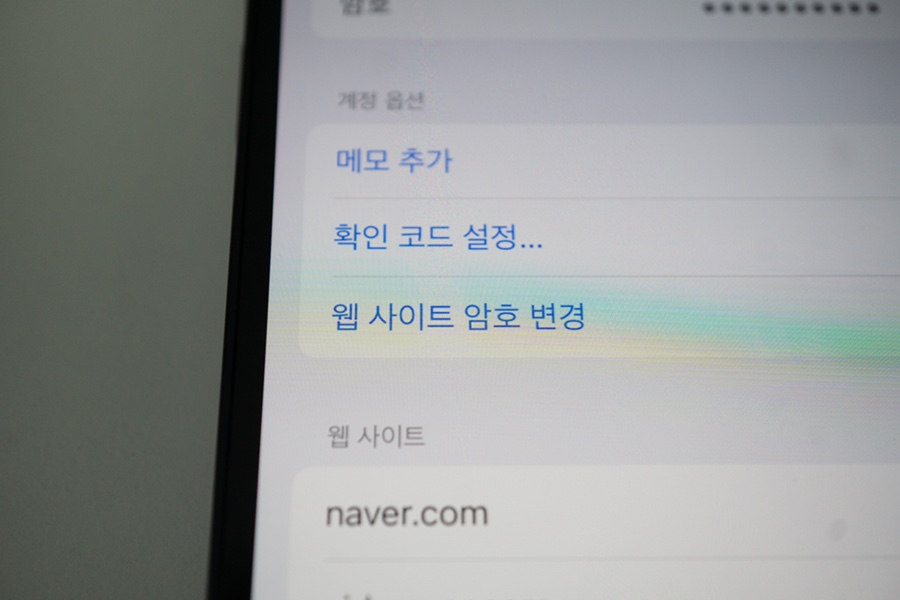
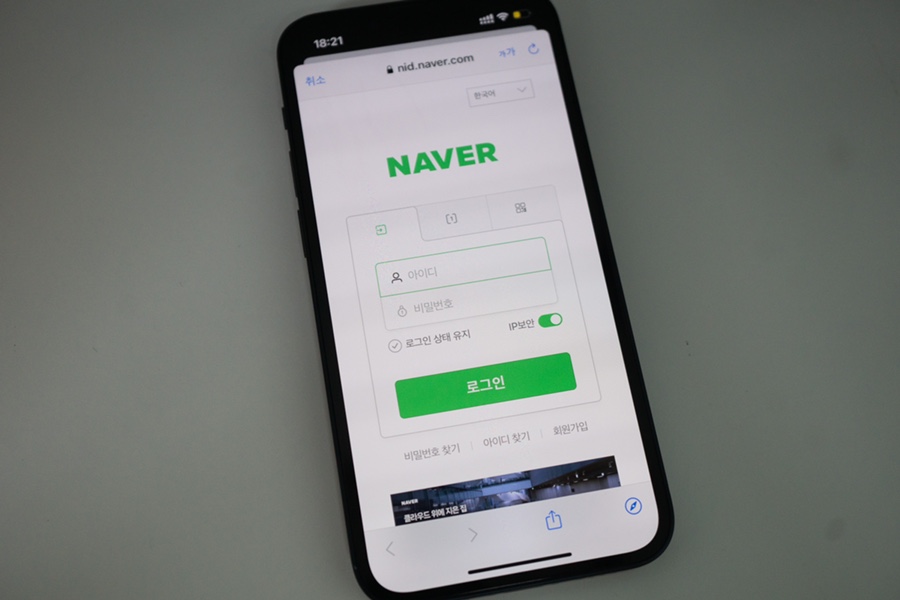
웹 사이트 암호 변경도 진행이 가능합니다. 간혹 비밀번호를 업데이트하라고 표시되는 경우가 있는데 그럴 때마다 여기에서도 최신화를 시켜줘야 돼요.
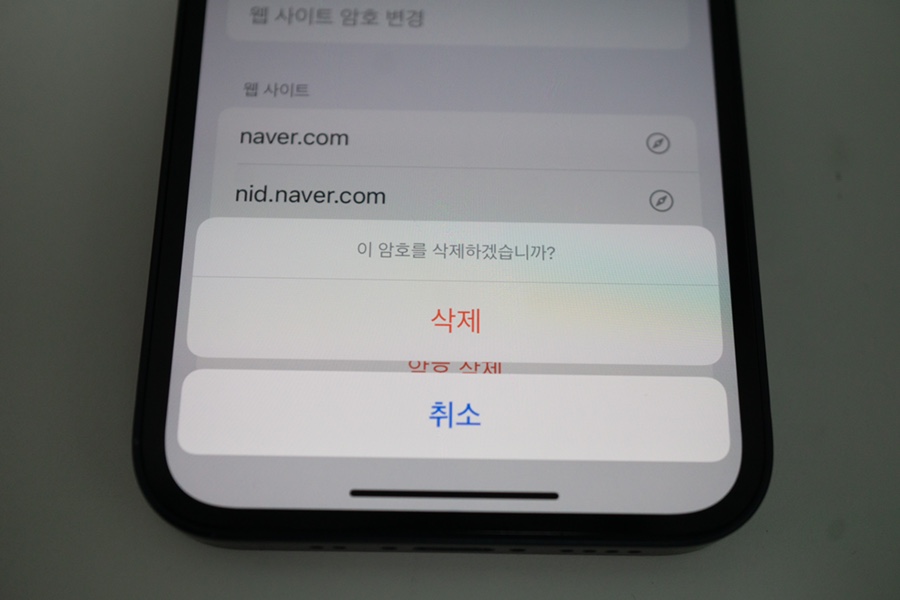
더 이상 사용하지 않는 암호는 보안 상 삭제를 해주는 것도 좋습니다.
아이폰 암호저장된 계정을 연동된 다른 애플 기기에서도 자동 로그인하고 싶어요.
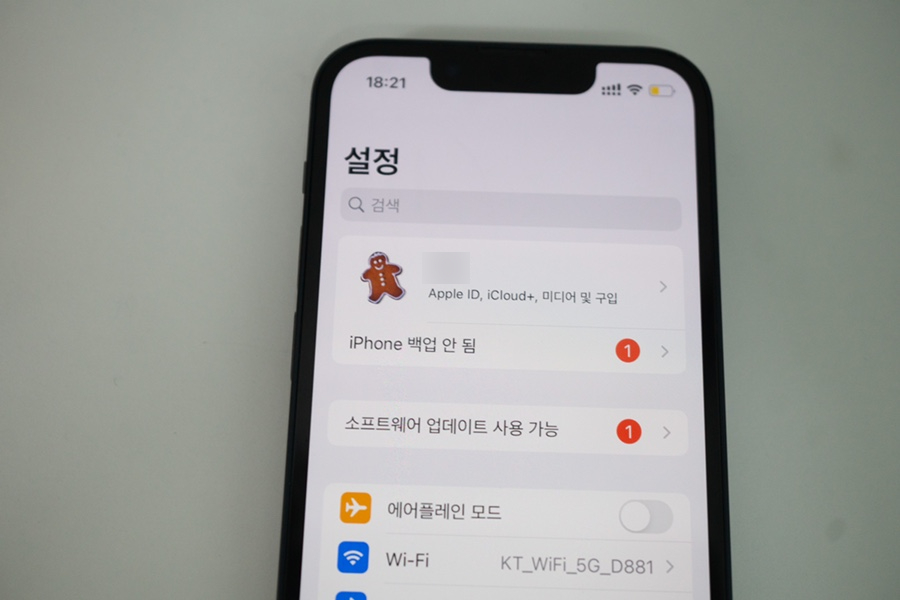
내 계정을 클릭해 줍니다.
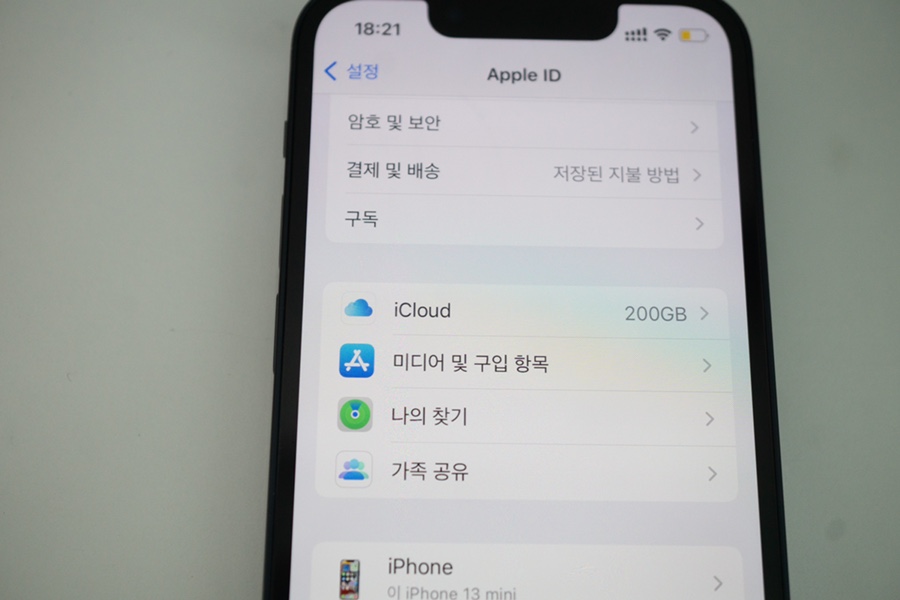
iCloud 클릭 후
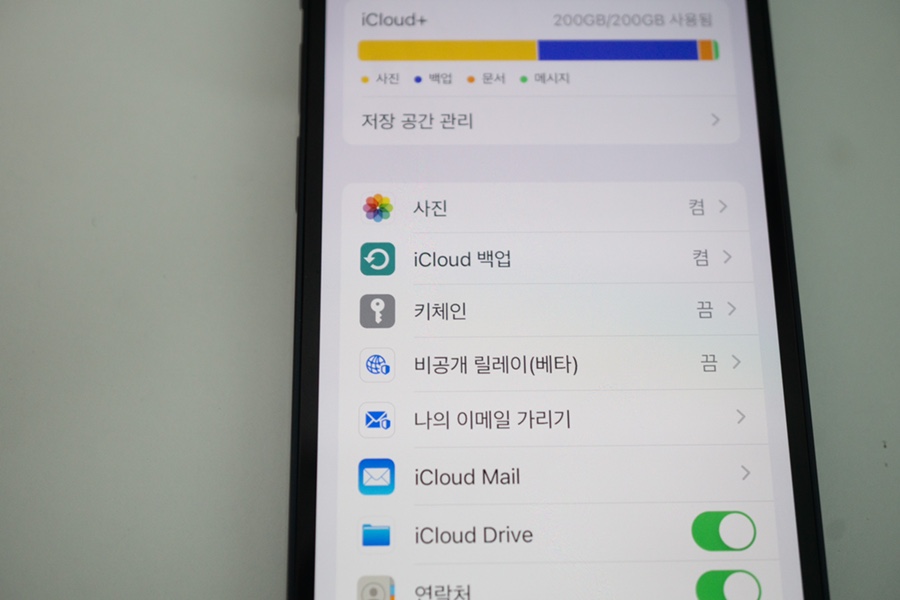
키체인 기능으로 들어가요.
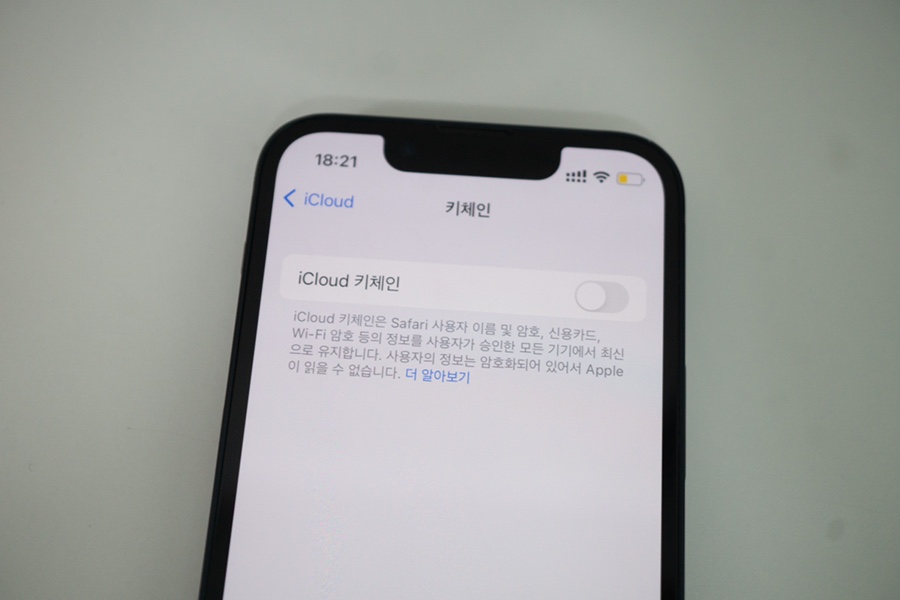
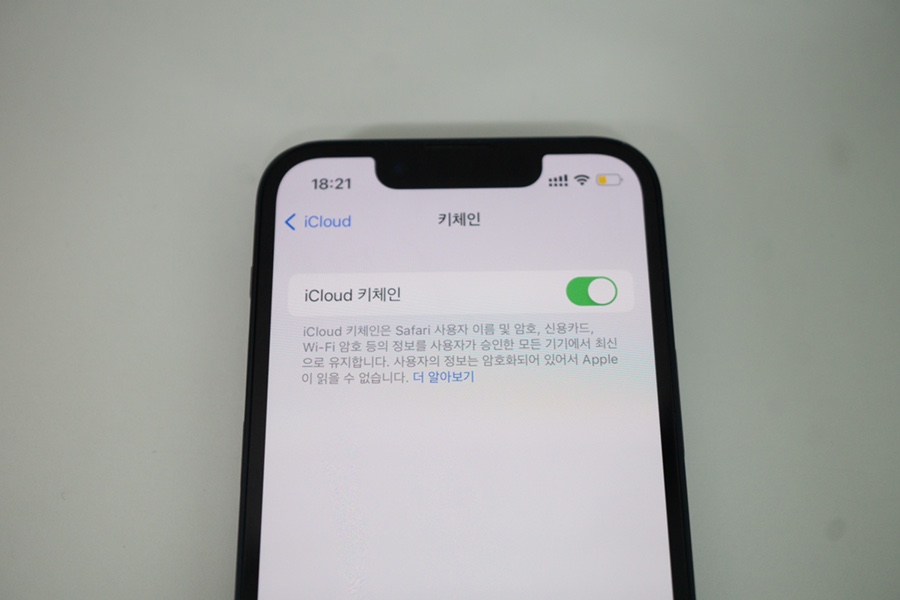
해당 기능을 활성화하면 됩니다.
이렇게 자동로그인이 하고 싶다면 아이폰 암호저장 기능을 활용한다면 보안도 유지한 채 편리하게 로그인할 수 있습니다.